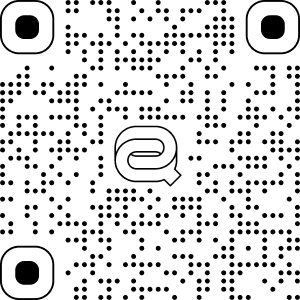- 联系我们
- 技术支持: vrsupport@qiyi.com
- 商务合作: business@iqiyismart.com
- 人才招聘: 查看职位 >
- 公司地址:北京市朝阳区宏泰东街绿地中心B座11层
# 三、功能介绍
# 3.1 UnityXR
奇遇UnityXR SDK基于UnityXR Plug-in Framework(https://docs.unity3d.com/Manual/XR.html (opens new window))开发,目前支持以下UnityXR子系统,具体接口说明参见UnityXR说明文档:
| Subsystem | Reference |
|---|---|
| XRDisplaySubsystem | https://docs.unity3d.com/Manual/xrsdk-display.html (opens new window) |
| XRInputSubsystem | https://docs.unity3d.com/Manual/xrsdk-input.html (opens new window) |
| XRSettings | https://docs.unity3d.com/ScriptReference/XR.XRSettings.html (opens new window) |
| XRNodeState | https://docs.unity3d.com/ScriptReference/XR.XRNodeState.html (opens new window) |
# 3.2 XRRig
本指南介绍了UnityXR为开发者提供的统一XR Rig prefab及功能。
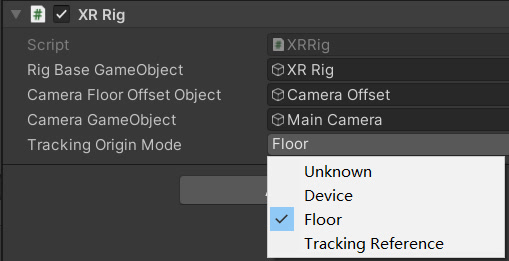
# 3.2.1 Tracking Origin Mode
用于设置追踪原地的模式。
Device:以头显位置和方向作为参考进行追踪,Recenter会复原虚拟相机的位置。
Floor:以头显检测到的地面为参考面进行追踪,Recenter不会改变虚拟相机的高度。
注:对于多场景应用中,XRRig的使用注意,参见6.1 XRRig的使用注意 (opens new window) 。
# 3.3 QiyuManager
本指南介绍了奇遇为开发者提供的一些常用功能,在工程中找到 Packages/QIYU XR Plugin/Assets/QiyuManager.prefab,将QiyuManager.prefab拖进场景。
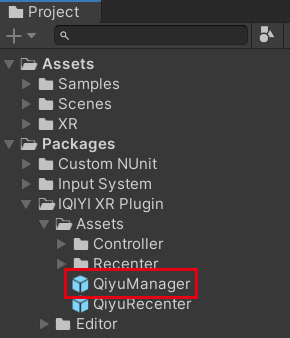
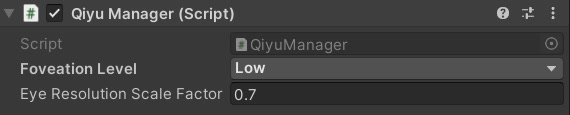
# 3.3.1 Foveation Level
Foveation Level等级越高帧率越高,但是像素损失越多,会影响边缘区域清晰度,请根据渲染需要选择合适的等级。详细说明参见3.6.1注视点渲染。
# 3.3.2 Eye Resolution Scale Factor
设置RenderTexture缩放系数,默认为0.7(推荐),开发者可根据场景需要调整。系数越小,画面清晰度越低,但帧率会提升,功耗降低;系数越大,画面清晰度提升,但是帧率会降低,功耗和内存会增加。建议最大值不要超过1。
- 已知问题:
使用Unity专业版,如果取消了ShowSplashScreen,且“VirtualRealitySplashImage”为空,在 应用初始化阶段设置eyeTextureResolutionScale会失效,请在程序启动1s后再设置。(此问题为Unity bug)
URP工程,设置eyeTextureResolutionScale=1.0会失效,请设置非1值。
# 3.3.3 使用3Dof模式
- HMD 3Dof:MainCamera的Tracked Pose Driver组件的Tracking Type改为Rotation Only。
- Controller 3Dof:调用接口Utils.SetTrackingPosition(false)。
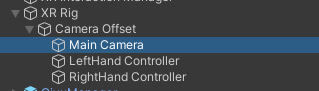
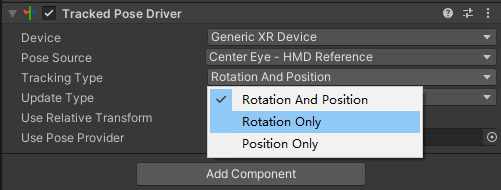
注:UnityXR提供的“Tracked Pose Driver”没有模拟头部转动的“脖子模型”和模拟手柄运动的“手臂模型”,故3Dof的效果不是很自然。推荐使用奇遇提供的3Dof接口,加入了“脖子模型”和“手臂模型”,可以更加自然的模拟身体运动。接口参见4.4 奇遇3Dof模式 (opens new window)。
# 3.4 输入
本指南描述了SDK支持的输入交互功能。
# 3.4.1 通用输入接口
UnityEngine.XR.InputDevices封装了所有的设备输入接口,目前包括手柄控制器的输入、震动等接口。开发者可查阅XR Interaction Toolkit教程 (opens new window)接入输入功能。
注:为了达到更自然的手柄交互体验,从v1.4.0开始,deviceRotation值做了调整,将手柄握持杆斜向上35°的姿态作为初始值,如下图所示。如果在游戏中调整过手柄角度,在升级SDK后,需要将模型角度水平向上旋转35°,达到自然的握持姿势。
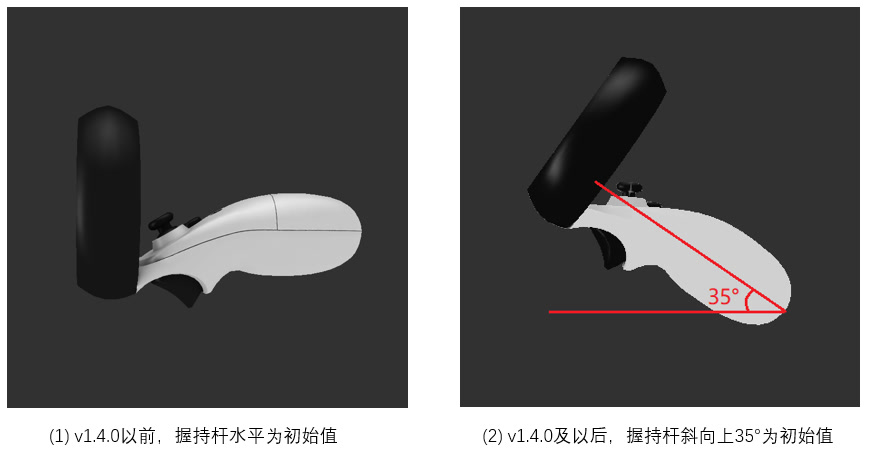
# 3.4.2 奇遇追光手柄控制器
如果开发者需要在场景中使用奇遇手柄模型,可将需要的手柄模型拖进XRcontroller指定Model Prefab位置。
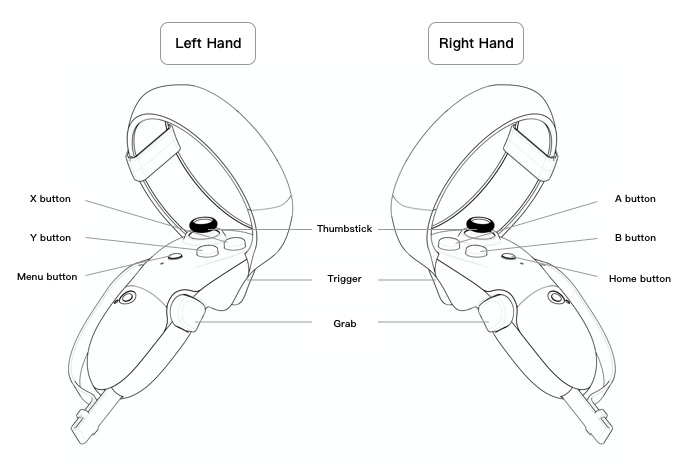
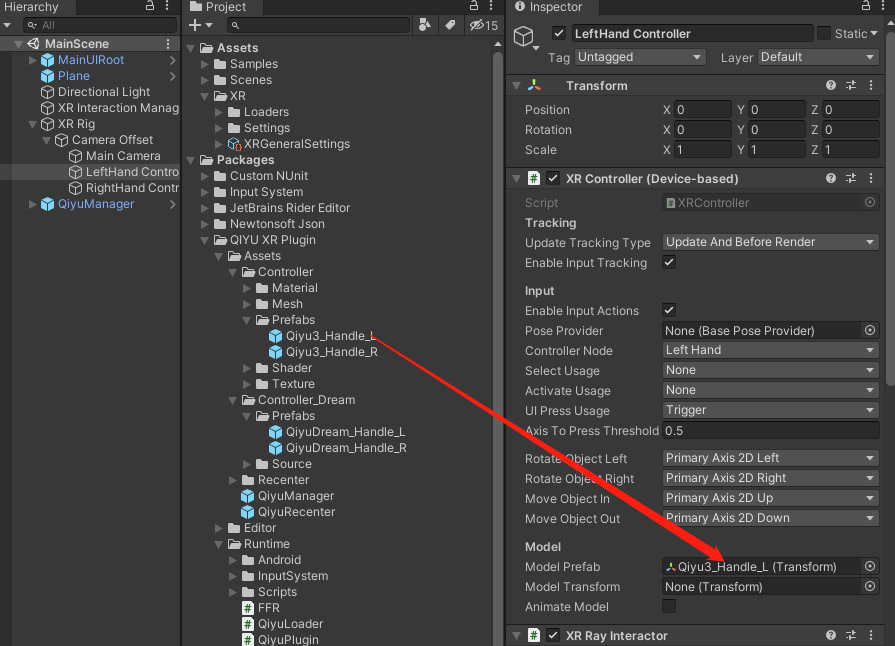
注:
- 如果设备是奇遇Dream、奇遇Dream Pro,Model Prefab中使用Controller_Dream目录下的手柄模型。
- 如果应用需要使用奇遇手柄模型,且在奇遇多设备平台上线,需要根据设备接口识别设备类型,在Model Prefab中动态填入对应的手柄模型。可参考下面Demo 脚本。
- 如果应用需要使用奇遇手柄图片,可从此处 (opens new window)下载资源。
Demo:
QiyuXRController脚本可以替换默认的XRController实现模型自动切换功能(开发者也可以根据设备类型自行开发),使用前需要拖拽两个模型prefab到脚本对应位置。
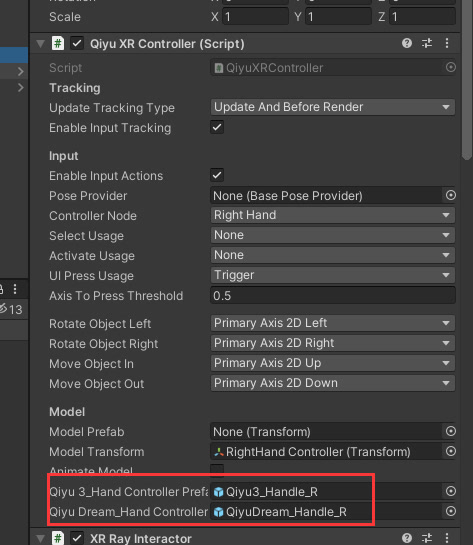
# 3.4.3 VR输入法键盘
奇遇 SDK中提供了VR输入法键盘,方便开发人员将虚拟键盘放置在应用程序中。
- 将VRInputField Prefab 拖动到UI中。
- 单击控件以弹出虚拟键盘。
- 可参考SGKeyboard.unity 示例场景。
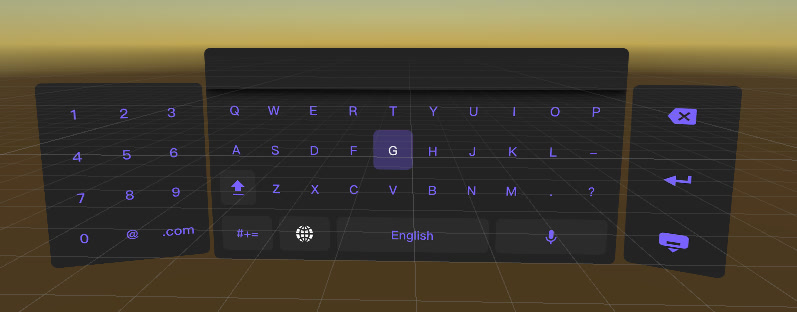
- 开发者可根据需要调节Controller参数,为了提升键盘操作的体验,推荐Device-based模式下,手柄按键阈值使用0.5。
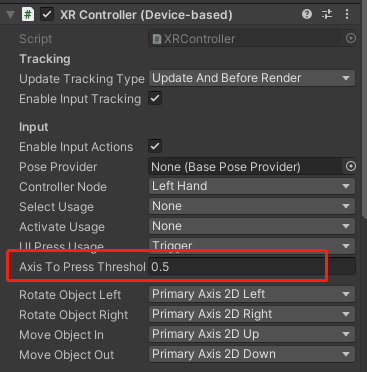
- 设置左右手输入,如果只需要使用其中一个,可以将另外一个值NULL。
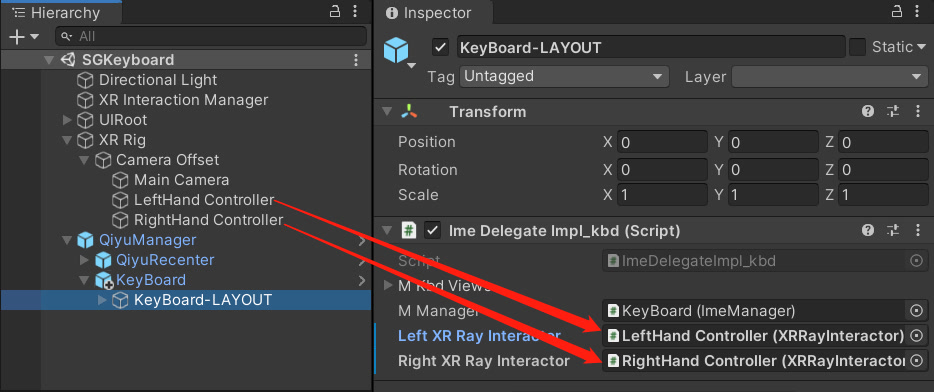
- 注意必须把ProjectSettings里的Active Input Handling设置为Both。

# 3.5 声音
本指南介绍了在Unity中创建引人入胜的VR音频体验的开发资源。
# 3.5.1 Unity AudioSource
添加AudioSource组件,设置3D音效。

开发者可在ProjectSettings-Audio中配置空间音频插件。

# 3.5.2 Resonance Audio插件
Resonance Audio是一个多平台的空间音频SDK,可提供高保真度、强大的空间音频技术,对于VR游戏和视频的真实体验有很大的帮助。 插件下载地址:https://resonance-audio.github.io/resonance-audio/develop/unity/getting-started

# 3.5.3 第三方音频插件
奇遇设备支持多款Unity开发者常用的第三方音频插件,比如Fmod、Wwise、Photon语音等。由于插件个别配 置项默认值不兼容,导致系统录屏功能声音异常,需要修改个别配置项,具体参见#6.8 常用音频插件 (opens new window)。
# 3.6 高级渲染功能
本指南介绍了有助于提升性能的高级渲染功能。
# 3.6.1 注视点渲染
注视点渲染(Foveation Rendering)可以优化VR场景的渲染,该技术通过为视野中心提供全分辨率(无损),降低周边视野(人眼焦点区域之外)分辨率的方式来达到优化渲染的目的。静态注视点渲染(FFR)是指将视野焦点固定在视口中心位置,实现从中心向周围逐渐降低清晰度的效果。
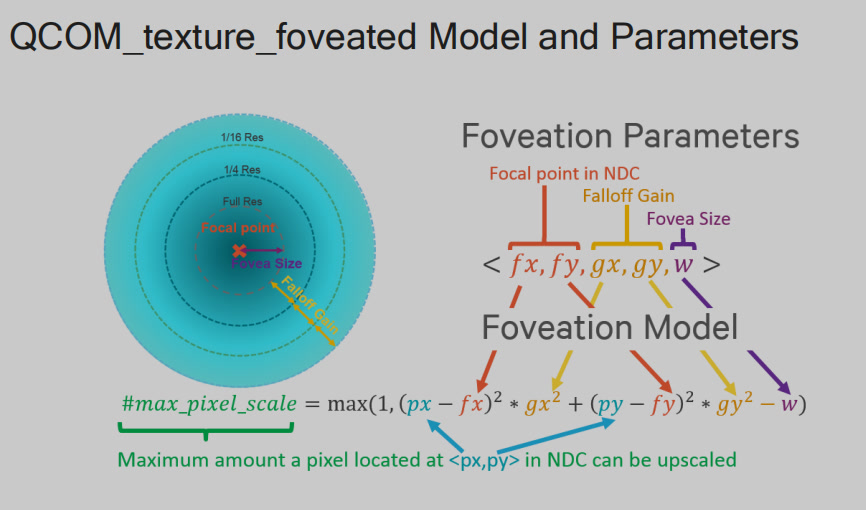
开启和配置"Foveated Rendering"选项如下图所示,在QiyuManager对象上QiyuManager.cs脚本中控制。
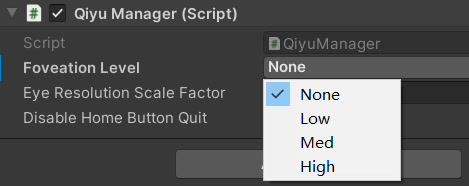
开发者也可以通过4.1章节提供的接口设置注视点渲染级别或自定义注视点渲染参数。
FFR已知问题:
开启HDR的时候,设置FFR会失效。
# 3.6.2 Multi View (Single Pass)
UnityXR提供了Single Pass立体渲染技术(https://docs.unity3d.com/Manual/SinglePassStereoRendering.html),通过一个Camera实现立体渲染,可降低50%的DrawCall,对于CPU占用高的场景帧率提升明显。 开发者可通过Project Settings->XR Plug-in Management->QIYU,选择MultiView,该选项全局生效。
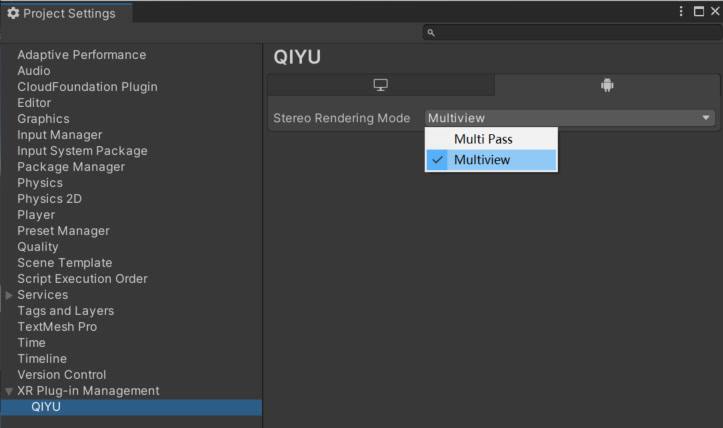
# 3.6.3 Vulkan 图形接口
Vulkan是一种现代图形API,在许多方面与OpenGL ES类似(OpenGL ES是奇遇3应用程序开发中使用的主要图形API),可以带来更好的CPU渲染性能,但无法提高GPU性能。 具体打开Vulkan设置的步骤如下:
- 打开Unity Editor > Build Settings > Player Settings > Settings for Android;
- 找到Other Settings,勾掉 Auto Graphic API选项,在Graphic API下方添加Vulkan;
- 在Graphic API下将Vulkan排到OpenGLES上面。
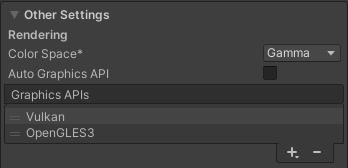
Vulkan已知问题
- 在复杂场景中Vulkan帧率低于OpenGLES,我们会在后续版本中解决这个问题。
- 如果同时选择Vulkan和multiview,请使用Unity2020.3.14及以上版本,否则画面显示异常。
- 如果同时选择Vulkan和multiview,且开启HDR,请使用Unity2021.2.8f1及以上版本,否则画面显示异常。
- URP工程中,如果同时选择Vulkan和multiview,多次场景跳转时会出现黑屏情况。
- Vulkan不支持FFR功能。
# 3.7 QIYU Compositor Layers
为了提升文字、图片、视频等资源的渲染清晰度,可以将需要高清显示的图形图像区域在合成层中进行渲染。由于合成层渲染会使系统负载增加,在使用过程中不建议统一场景使用过多的Overlay或Underlay,建议小于5个。

# 3.7.1使用方法
在XR Camera上,添加QiyuOverlayManager组件。
场景中Create Empty GameObject,添加QiyuOverlay组件。
# 3.7.2 选项说明
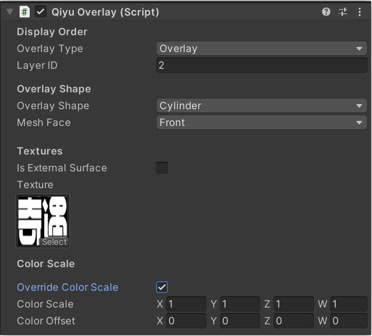
Overlay Type: 渲染方式Overlay或Underlay,Overlay会遮挡场景中的所有物体,Underlay可以使用Shader挖洞处理,实现在EyeBuffer后渲染。
Layer ID: 渲染顺序,值越小越先渲染。
注意:场景应该遵循近处物体遮挡远处物体的规则来设置 Lay ID值,以确保正确的景深遮挡关系,否则可能会出现对焦不舒服的情况。
Overlay Shape
- Quad: 矩形Mesh。
- Cylinder: 柱状Mesh。
- Circle: 球体Mesh。
- Customize: 自定义类型,可以使用现有Mesh进行渲染。
Mesh Face: 决定渲染合成图层的正反面。
Is External Surface: 是否是Android OES纹理,OES纹理需要指定图像宽高,并使用SetAndroidOESTextureID(int oesID)方法设置纹理id。请参考图3.7.2.2。
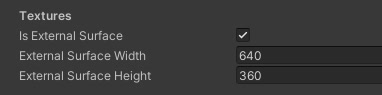
- Override Color Scale: 调整合成层颜色。
- Color Scale: 颜色值分量缩放比例;
- Color Offset: 颜色值分量偏移。
# 3.7.3注意事项
- 开启HDR,Underlay无效。
- 如果是URP项目,默认HDR是开启状态,如果使用Underlay,需要手动关闭。
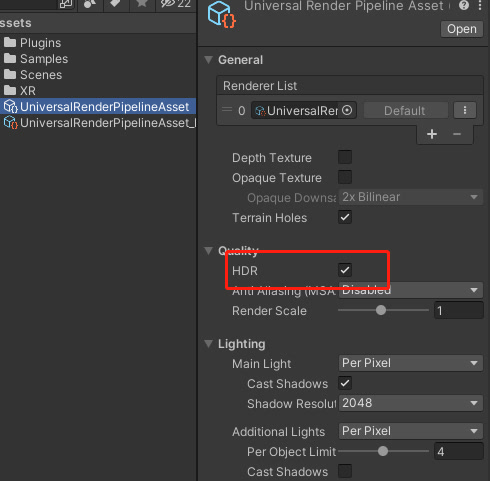
- IsExternalSurface不支持Vulkan。
# 3.7.4 Sample Scene
示例场景参见5.2.4。
# 3.8 Passthrough
Passthrough为制作混合现实的内容提供了可能性。通过VR头显上的摄像头拍摄到实时的真实环境作为背景,与虚拟内容叠加、融合后,呈现出虚实结合的效果。奇遇各型号设备支持的透视效果如下:
| 设备型号 | Passthrough |
|---|---|
| 奇遇 MIX | 双目彩色透视 |
| 奇遇Dream Pro | 黑白透视 |
| 奇遇Dream | 不支持 |
| 奇遇 3 | 不支持 |
# 3.8.1 使用方法
点击场景中的QiyuManager,在属性面板中勾选PassthroughAsBackground,加载该场景即可自动打开Passthrough作为背景,场景销毁时会自动关闭Passthrough。
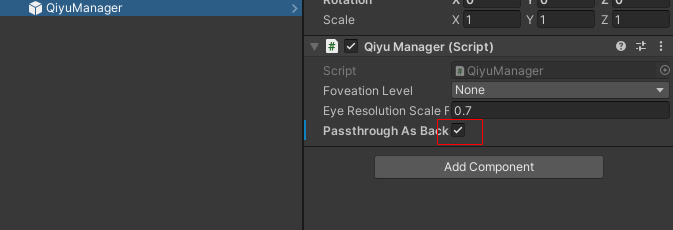
注意:
- 如需运行过程中,动态开启/关闭Passthrough背景,可调用QiyuSeethrough接口,参考4.6 Passthrough (opens new window)。
- 开关Passthrough是个异步过程,有一定延迟,可以通QiyuXRCore.RegisterSeeThroughCallback注册回调函数控制场景物体的显示隐藏 。详细用法参照SeethroughTest场景。
- 如您的内容是在现有功能的基础上增加MR模式、MR场景,需要上线到奇遇各型产品的应用商店中,请根据设备类型/能力区分处理各设备上的效果。比如在不支持彩色透视的设备上,不显示MR模式的按钮或者隐藏进入MR场景的入口,参考4.6 Passthrough (opens new window)调用示例。
- 如您的内容是一款全新的MR App,为了保证用户体验,我们推荐上线到奇遇支持彩色透视设备的应用商店,此时您无需做设备类型的区分处理。
- 如需自定义Passthrough画面(Passthrough Window、Surface Projected Passthrough、Styling Passthrough等更丰富的功能),需使用OpenXR backend SDK,请联系vrsupport@qiyi.com获取。
# 3.8.2 示例
奇遇SDK提供了一些可供开发者参考、体验的MR 示例场景,在导入QIYU UnityXR SDK之后,再导入QiyuMRSamples.unitypackage,可以看到以下场景,打包运行在奇遇VR设备上浏览MR效果:
- MRSolarSystem
- MRBalloon
- MRFarmland
使用步骤:
下载完成后,导入工程:先导入奇遇SDK,再通过Menu-Assets-Import Package-Custom Package导入。
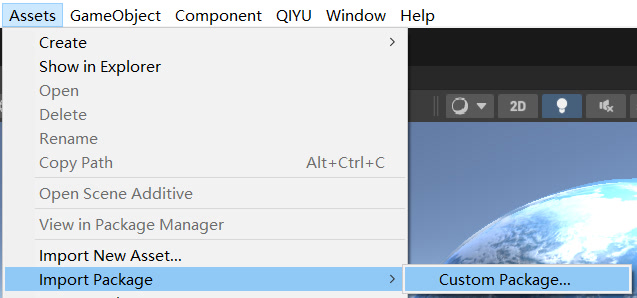
设置XR Rig-Tracking Origin Mode为Floor。
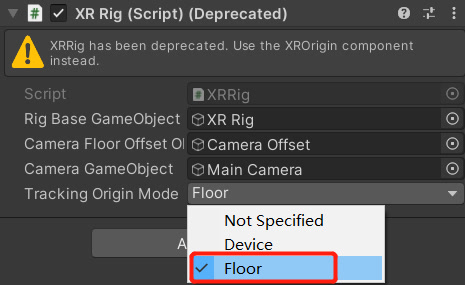
按照快速入门 (opens new window)提供的打包步骤,编译出包,在奇遇VR设备上运行。
同时我们提供了一个完整的Sample Project:MRDinosaur,点击下载MRDinosaur工程。 (opens new window)
# 3.8.3 已知问题
- Passthrough不支持开启HDR。
- Passthrough不支持Vulkan。
- Dream Pro开发机,需在开发MR应用之前,手动安装2个服务 ,重启设备。点击下载服务安装包。 (opens new window)
- 性能说明,开启Passthrough背景后,由于增加了渲染层,会使CPU占用增长12%,GPU占用增长9%,内存占用增长100M左右,请开发者尽量优化场景模型的复杂度,降低GPU占用,确保运行时的帧率。可通过奇遇提供的性能工具查看、分析和优化应用性能数据,参见:奇遇性能分析工具PC版。 (opens new window)
- 由于Passthrough渲染层对于Alpha通道处理的特殊性,如果场景中半透明材质无法正常显示,需修改工程中使用的shader,确保Alpha通道的正确显示。
如果shader里ColorMask是 RGB,请修改为RGBA。例如:
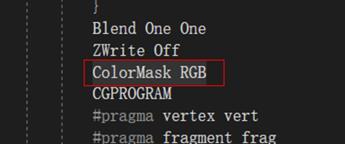
请修改为:
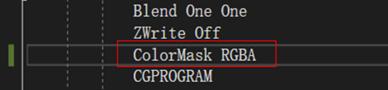
如果shader最后输出想要显示纹理的alpha,请确保finalRGBA的alpha正确。例如:
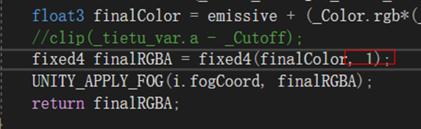
请修改为:

# 3.9 菜单功能
本指南介绍了奇遇提供的简化开发者部分工作的功能。提供入口Menu-QIYU。
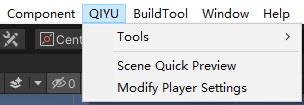
# 3.9.1 Modify Player Setting
一键自动修改工程配置至推荐配置,详细介绍参见快速入门步骤8 (opens new window)。
# 3.9.2 Create/Delete Manifest
如果开发者需要在Manifest文件中加入额外的内容(比如权限),可通过“Menu-QIYU-Tools-Create Manifest”一键自动生成Manifest文件。详细介绍参见快速入门步骤9 (opens new window)。
# 4.0 Quick Preview
# 4.0.1 QIYU Quick Scene Preview
为了提升开发效率,场景快速预览功能帮助开发者可以快速在设备里查看效果,打包使用AssetBundle方式进行场景打包,如果预览过程中修改代码,需要卸载应用后重新安装。
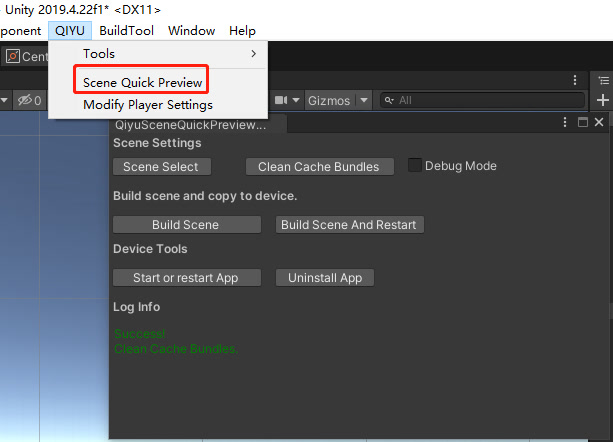
功能说明
- Scene Select: 选择需要打包的场景。
- Clean Cache Bundles: 删除与项目Assets同级目录下的QiyuAssetBundles目录。
- Debug Mode: 是否开启Debug。
- Build Scene: 打包场景为AssetBundles,如果VR设备中已经安装了apk,只拷贝最新的AssetBundles到设备中;如果未安装apk将同时在设备上安装应用并启动;如果应用正在运行中进行该操作,应用将重新加载最新资源。
- Build Scene And Restart: 拷贝AssetBundles到设备,并重新启动应用。
- Start or restart App: 启动或者重启应用。
- Uninstall App: 卸载应用。
# 4.0.2 PC Direct Preview
为了提升开发效率,避免开发过程中频繁打包耗时,PC Direct Preview功能可以帮助开发者在Unity Editor中运行场景,同时在头显中可看到实时的画面。
支持的电脑配置:
操作系統:Windows10及以上
显卡:NVIDIA GeForce GTX 1060 / AMD 5700
CPU:Intel Core i7-6700 / AMD FX 8320及以上
内存:8G及以上
使用方法:
- 通过USB方式连接电脑和头显。
- 安装QiyuPreviewAgent.apk到头显,点击下载 (opens new window)安装包。
- Unity Editor里点击Play,运行当前场景。
- Unity菜单栏,点击QIYU-Direct Previews,打开配置面板,可根据需要调节各设置项,参考下面的说明。
- 点击“Connect Qiyu Device”按钮,连接奇遇设备,并自启动PreviewAgent应用。
- 在头显中看到当前场景效果,PC中同步显示。
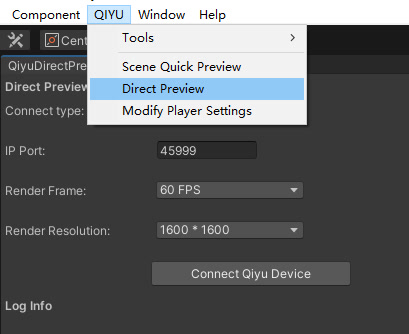
- 设置项说明
- Connect Type: 目前支持USB连接
- IP Port:电脑和一体机数据转发端口,如非必要,不需要修改该配置项
- Render Frame:电脑向一体机发送数据的频率,控制一体机的显示帧率,故电脑的渲染帧率和一体机的显示帧率并不是一致的。
- Render Resolution:渲染分辨率,引擎渲染以及一体机显示所用Eyebuffer的单眼大小。渲染分辨率越 大,显示效果越清晰,同时帧率也会越低。请开发者平衡好帧率和清晰度的权重,选择合适的渲染分辨率。
- 已知问题:
- 部分显卡( A卡5600以下 ,N卡1060以下),以及部分CPU型号(低于Intel i7-6700或同等级AMD cpu)可能会有较大的延迟。
- 使用Unity2019,Unity2020,跳转ActionBasedController场景,会出现定屏现象,头手6dof无法追踪。